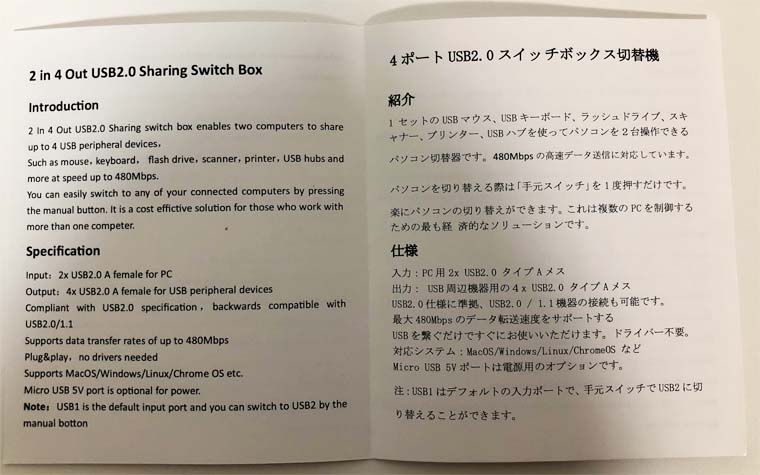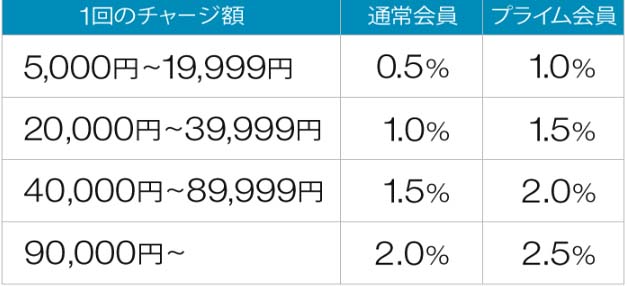こんにちはユレオです。
皆さんの自宅にはパソコンは何台ありますか?普通は1台あれば十分で自宅に何台もパソコンがあるという方の方が稀です。
よくあるパターンとしてはゲーミングPCなどのデスクトップパソコンと持ち出し用のノートパソコンの2台を持っているというケースですが、2台を同時に使うことはほとんどないかと思います。
私はパソコンでゲームをせず、特別処理負荷がかかるような使い方はしない為、ノートパソコン1台あればよかったのですが、この度リモートワークで自宅で仕事をするようになりました。
そうするとパソコンが2台になり、マウスやキーボードも2台必要になるという状況が生まれたのですが、USB切り替え機を購入したことでマウスとキーボードを共有できるようになりました。
本日は2台のパソコンで同じマウスとキーボードが使える切替機「Uuger USB切り替え機」を1ヶ月使った使用感をレポートしたいと思います。
●スポンサーリンク
◆記事の目次◆
本記事の内容
- 2台のパソコンで同じマウスとキーボードを使いたい。
- 「Uuger USB切り替え機」の特徴について。
- 「Uuger USB切り替え機」を1ヵ月使った使用感。
本記事では「Uuger USB切り替え機」を購入した理由や1ヶ月使用して感じた感想を記事にまとめています。
スポンサーリンク
マウスとキーボードはしっかりしたものを使いたい

私は以前は2台パソコンを持っていましたが、引っ越しを機にプライベートで使用するパソコンはSurfacePro6の1台にしました。

SurfacePro6はパソコンとして使いやすく、無線のフルキーボードとマウスをつなぐことでデスクトップパソコンのように使っていました。
ところが私が勤めている会社はコロナ禍の影響で完全なリモートワークになり、自宅の書斎で仕事をすることになり、机の上にはSurfacePro6と会社のパソコンが鎮座することになりました。
モニターはデュアルモニターである為、PC画面を切り替えて表示できるのですが、マウスとキーボードを2台机の上に置くのは邪魔で、使用の度に無線マウスと無線キーボードのレシーバーを抜き差ししていました。
(;´・ω・) 流石にこれは面倒だわなんとかならんか…。
ノートパソコンなのでキーボードとトラックパッドが付いていることからフルキーボードやマウスが無くても操作できるのですが、ノートパソコンのキーボードでは打ちづらい為、使いやすいフルキーボードやマウスで操作したいと考えました。


2台のパソコンでキーボードやマウスを共有する方法を調べたところ、2台のパソコンでUSB機器を切り替えて使う事が出来る切替機の存在を知りました。
2台のパソコンでUSB機器を共有できる切替機
2台のパソコンでキーボードやマウスを共有するために「USB 切り替え機」で調べたところ、様々なメーカーから切り替え機が販売されており、以下のような商品がずらりと並びますが正直良し悪しがわかりません。
(/・ω・)/ ほとんど同じ様な構造だね。
値段の差はまちまちですが大体1,500円~4,000円で、機能的には2台のパソコンで使用しているUSB機器の接続を切り替えるといったものになります。
今回私が切り替えたいと考えているUSB機器は以下の2つになります。
- タイピングしやすいフルキーボード
- 手首が疲れにくいエルゴノミクスマウス
この2つの機器が切り替えられれば良く、外付けHDDやUSBメモリーを共有するような転送速度を気にする必要が無かった為、USB2.0の価格が安いもので探しました。
スポンサーリンク
「Uuger USB切り替え機」の特徴
「Uuger USB切り替え機」にはUSB2.0のものとUSB3.0のものがありますが、私の場合は外付けHDDやUSBメモリーを共有しないので1,459円(2021年1月)のUSB2.0のもので十分でした。
(・∀・) 1,500円を切るとか…安すぎだろ。
少々不安になる安さですが、USB切り替え機の多くは中華製なので壊れたら買い替えるつもりで安さを優先しました。
商品詳細を調べると「Uuger USB切り替え機」には以下のような特徴があります。
- USB機器を2台のパソコンで共有できる切替器。
- USB2.0準拠のバスパワー動作。
- Windows 10/8/7/XP/Vista 32/ 64-bit Mac X Linuxに対応。
- ドライバー不要で配線すれば即座に認識し使用可能。
- プッシュボタンを介してシステム間を簡単に切り替え出来る。
- 省スペースのコンパクトなサイズ。
- ハードウェアなど消費電力が高い設備を利用する時にマイクロUSBで給電可能。
- 価格は1,459円(2021年1月)と非常に安価。
(・∀・) おお、価格の割にはいいんじゃないの?
正直中華製なのでスペックは鵜吞みに出来ませんが、価格も1,500円を切る価格でUSB無線キーボードとマウスがワンボタンで切り替えることが出来るので早速購入することにしました。
スポンサーリンク
「Uuger USB切り替え機」の開封の儀
早速Amazonで注文したところ翌日には届くスピード配送でした。
パッケージからどのような商品かわかる親切表記ですが、デザイン性の欠片も感じられません。
(;´・ω・) もう少しパッケージデザインにこだわってみてはどうか…。
まあ、箱は飾りみたいなものなので中身で勝負と行きましょう!では早速開封です。
開封したところ箱の中に入っていたのは「切り替え機本体」「取扱説明書」「USBケーブル×2」の構成で、この上なくシンプルです。
説明書は機械翻訳されたような日本語が書かれています。
(・∀・) まあ使い方が難しい機器ではないのでOKかと。
「Uuger USB切り替え機」の本体はかなり小さくて軽く、机に置いたとしても場所を取りません。
「Uuger USB切り替え機」の表面には各パソコンに接続するUSBケーブルを差し込むポートが付いています。
「Uuger USB切り替え機」の裏面には各USB機器を差し込むポートが4つ付いています。
4つあれば十分だと思いますが、必要な場合はUSBハブをつないで増設すればOKです。
(*´ω`*) まあ4つのポートがあれば十分だわな。
早速2台のパソコンと「Uuger USB切り替え機」をつなぎ、無線USBキーボードとマウスのレシーバー接続してみました。
現在接続されているPCの方LEDライトが光る仕組みになっており、ボタンを押すことで即座に接続が切り替わります。
(・∀・) ボタン一つでUSB機器が切り替え出来る!これは良い。
動作も問題は無く簡単に2台のパソコンの周辺機器を切り替えることが出来るので、正直もっと早く購入すべきだったと後悔しています。
机の上に置くと邪魔になるので、私の場合は3Mの両面テープを使って机の下に張り付けました。
これで机の上は見た目すっきりでフルキーボードとマウスを2台のパソコンで共有できるようになりました。
切り替えのレスポンスも良くて特にキーボードやマウスの動きがおかしいというトラブルも無く、1,459円(2021年1月)と非常に安価でありながら生産効率が高まる良い買い物をしました。
スポンサーリンク
「Uuger USB切り替え機」を1ヶ月間使ってみた感想

「Uuger USB切り替え機」購入して仕事用のパソコンとプライベート用のパソコンと同時に使えるようになったことから、リモートワークで占領されがちの机の上がきれいにまとまりました。
1ヶ月間使ってみた感想や使用感からメリットとデメリットをまとめてみました。
「Uuger USB切り替え機」のメリット
「Uuger USB切り替え機」を1ヶ月ほど使用してみて、メリットについてまとめてみました。
- ボタン一つでUSB機器を切り替えることが出来る。
- 1,459円(2021年1月)と非常に安価。
- ドライバーのインストール不要でつなぐだけで使える。
「Uuger USB切り替え機」のデメリット
1ヶ月継続して使ってみてもデメリットはほとんど感じられませんでしたが、あえて列挙すると以下のようになります。
- 消費電力が多いUSB機器を接続するためのケーブルが付いていない。
- 付属のUSBケーブルが太く本体よりも邪魔に感じる。
- USBポートが正面と背面にあるのでケーブルで接続するUSB機器があると配線がごちゃごちゃする。
最後に

ここまで2台のパソコンで同じマウスとキーボードが使える切替機「Uuger USB切り替え機」を1ヶ月使った使用感を記事にまとめました。
パソコン操作はほとんどがキーボードとマウスで行う構造になっているため、打ちやすいフルキーボードと使い勝手の良いマウスがあれば作業効率が上がります。
2台のパソコンを使う時にそれぞれキーボードとマウスを用意すると大変ですが「Uuger USB切り替え機」があれば2台分のUSB機器をまとめることが出来るので非常に便利です。
もしリモートワークなどでパソコンを2台使う必要になり、キーボードとマウスをそれぞれ用意しているという方がおられましたら是非この記事を参考にしてください。